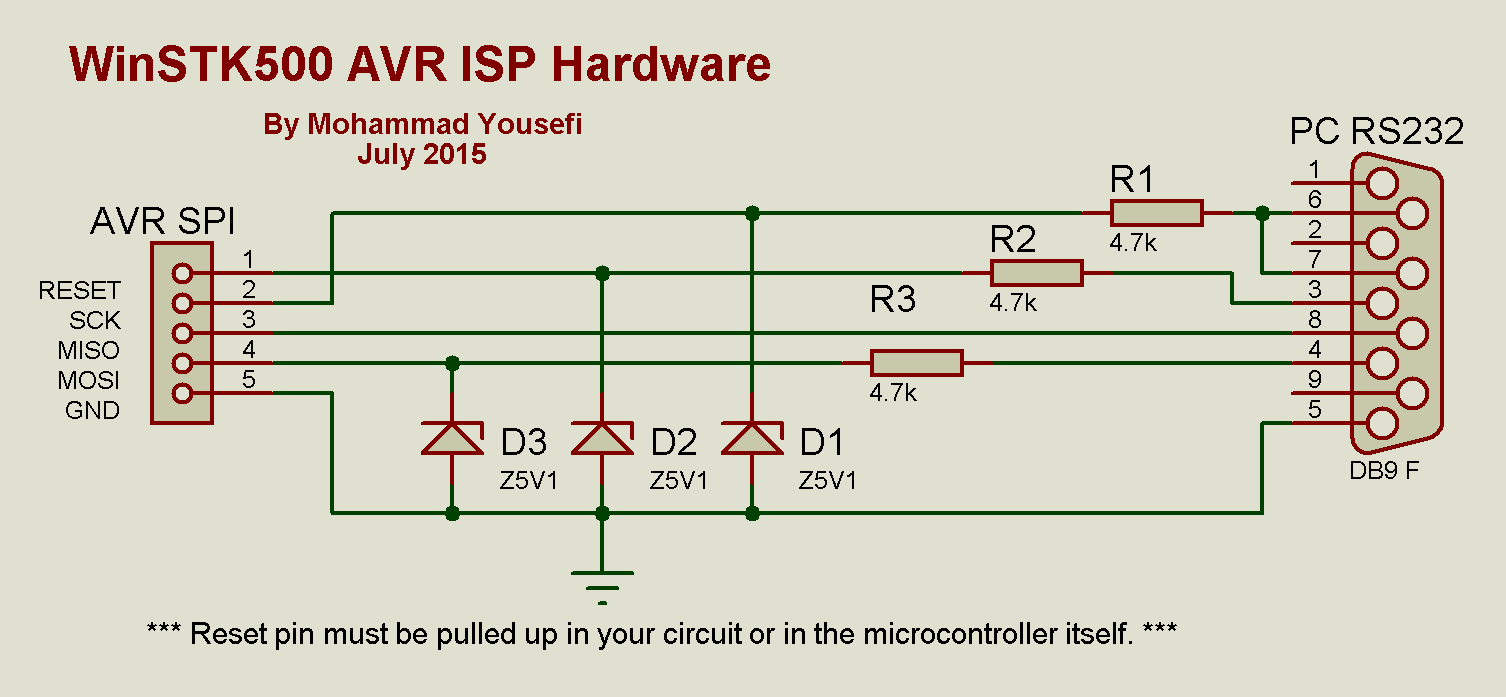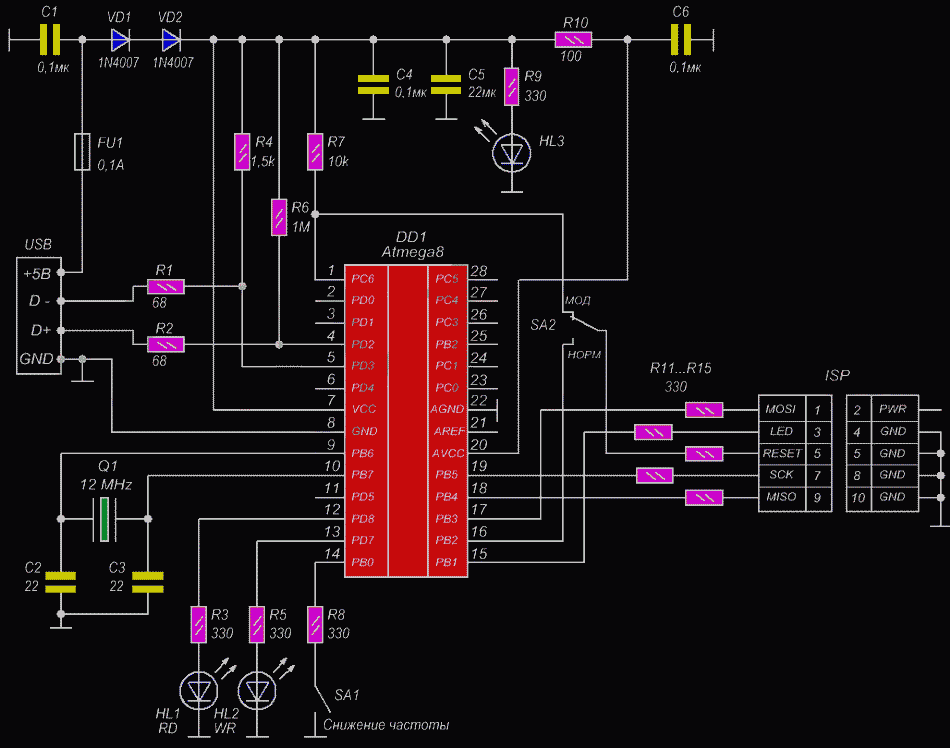Обзор программы ASISP | AS-kit hardware
Программа ASISP работает с программаторами AS2M, AS3, AS3E, AS3M, AS4E, AS-4, функционирует в среде Windows 7/8.1/10, (32- и 64-разрядные версии), а также в Linux, под Wine. Возможен одновременный запуск нескольких копий программы для параллельной работы с несколькими программаторами. Предусмотрена гибкая настройка параметров отображения.
Главное окно программы ASISP
Главное окно программы ASISP после первого запуска программы, до открытия рабочих проектов.
Команды программы ASISP представлены в пяти меню: «Проект», «Flash», «Eeprom», «Настройки», «Дополнительно».
Часто используемые команды доступны в правой части окна.
Главное окно программы ASISP, базовый вид
1. Меню «Проект». Окно загрузки файла проекта
Меню «Проект» в главном окне программы. Выбор проекта для работы.
Загружается файл программы в формате hex или bin, устанавливаются значения lock/fuse-битов и тип программируемого контроллера.
Выбор проекта для открытия
Программа ASISP с открытым проектом
Содержимое буфера Flash и буфера EEPROM можно просматривать и редактировать.
Главное окно с открытым проектом
Программа ASISP с открытым проектом и расширенным полем буфера EEPROM
Поле буфера EEPROM можно увеличить, если потянуть за нижнюю границу окна программы ASISP.
Это удобно для просмотра и непосредственного редактирования содержимого областей EEPROM и Flash.
Программа ASISP с открытым проектом и расширенным полем буфера EEPROM
2. Меню «Flash»
Отображены команды, доступные по закладке «Flash»
Раскрытое меню «Flash»
3. Меню «Eeprom»
Отображены команды, доступные по закладке «Eeprom»
Раскрытое меню «Eeprom»
4. Меню «Настройки»
Отображены команды, доступные по закладке «Настройки»
Раскрытое меню «Настройки»
5. Меню «Дополнительно»
Отображены команды, доступные по закладке «Дополнительно»
Раскрытое меню «Дополнительно»
1. Меню «Настройки», строка «Настройки интерфейса»
Меню «Настройки», строка «Настройки интерфейса»
В этом окне указывается номер COM-порта в диапазоне 0 — 254 и скорость обмена программы ASISP с программатором ASxx.
Окно выбора COM-порта программы ASISP
2. Меню «Настройки», строка «Настройки проекта»
Окно настроек проекта программы ASISP. Можно выбрать скорость работы интерфейса SPI и изменить длину импульса сброса в диапазоне от 20 мс до 2000 мс.
Окно настроек проекта программы ASISP
Команда «Автопрограммирование» выполняет пакет операций, предварительно сохраненных в файле проекта, например:
- стирание микросхемы;
- Проверка микросхемы на «чистоту»;
- считывание в буфер откомпилированных файлов в формате .hex или .bin из указанных папок;
- запись+верификация Flash-памяти;
- запись+верификация EEPROM;
- установка lock- и fuse-битов;
- Опция «Запрет пропуска байт FF» применяется для работы с российскими AVR-совместимыми контроллерами серии 1887ВЕ, у которых после команды стирания микросхемы байты Flash-памяти устанавливаются в значение 00.
 Вследствие этого, для правильной работы механизма поллинга, меняется алгоритм обработки байтов FF.
Вследствие этого, для правильной работы механизма поллинга, меняется алгоритм обработки байтов FF.
Таким образом, прошивка очередной версии откомпилированного кода производится одним кликом мыши.
Процедуру автопрограммирования также можно запустить из командной строки и активизировать ведение лог-файла с отчетом о количестве прошивок, что удобно при серийном программировании устройств.
2a. Окно «Настройки Lock/Fuse битов для автопрограммирования»
Это окно с шаблонами полей можно открыть, отметив «галочкой» поле «Автопрограммировать» в правой части окна настроек проекта.
Первоначально окно отображает незапрограммированные состояния lock/fuse-битов. Перед автопрограммированием следует установить lock/fuse-биты в нужное состояние.
По команде «Прочитать» в поля lock/fuse-битов будет скопировано текущее состояние lock/fuse-битов подключенного микроконтроллера.
Окно «Настройки Lock/Fuse битов для автопрограммирования» с шаблонами полей
3.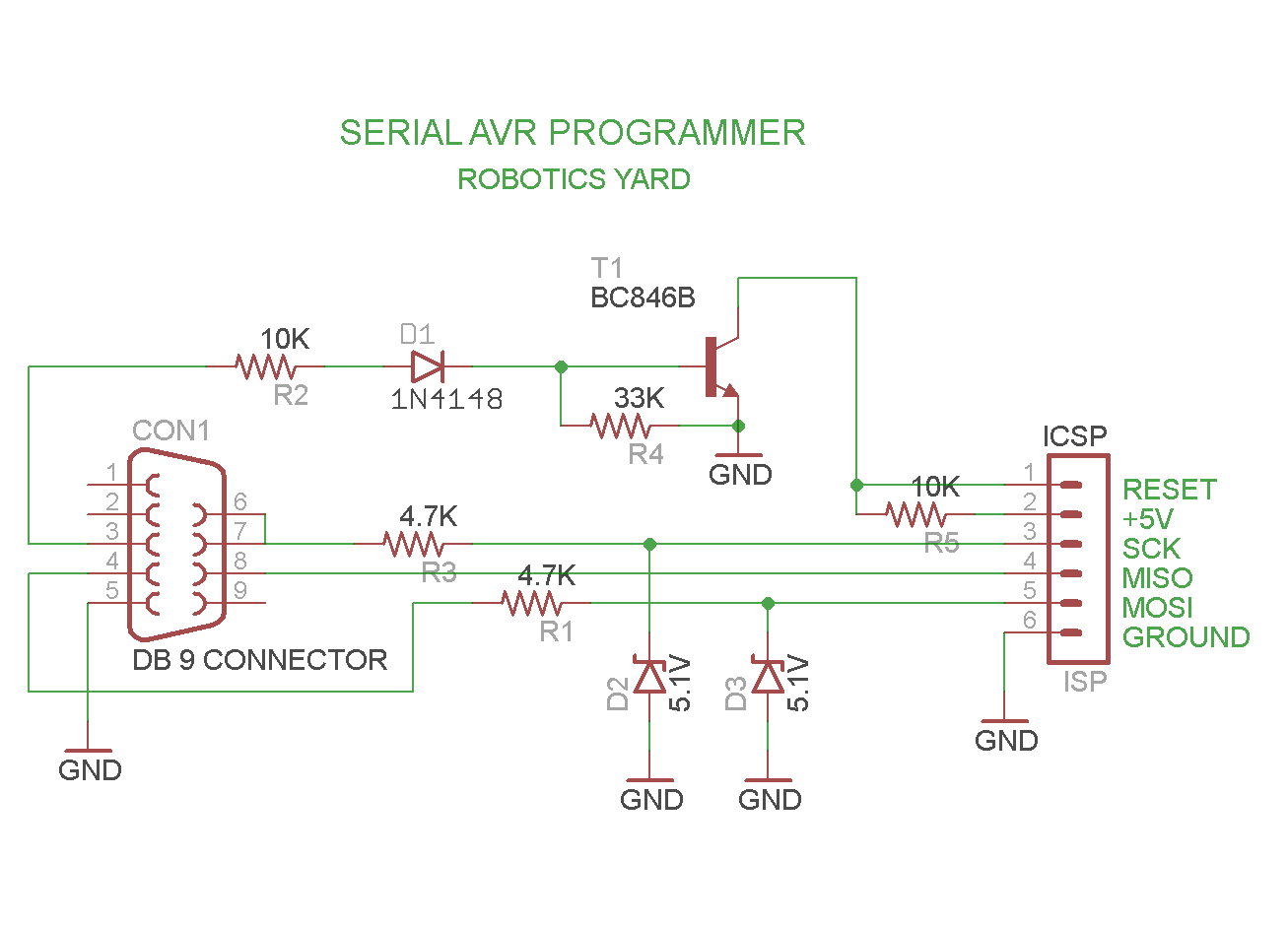
В этом окне отображается состояние Lock/Fuse битов, считанное из подключенного микроконтроллера
Окно «Настройки Lock/Fuse биты». Состояние Lock/Fuse битов, считанное из подключенного микроконтроллера
4. Меню «Flash», строка «Открыть по адресу»
Это окно предназначено для загрузки в буфер Flash дополнительного файла с массивом данных, например, картинки или специализированного фонта.
Окно загрузки в буфер Flash дополнительного файла
4a. Выбор файла для загрузки
Это окно открывается для выбора загружаемого файла.
Выбор файла для загрузки
4b. Указание адреса загрузки
В этом окне вводится начальный адрес, по которому будет загружен дополнительный файл. Аналогичные действия могут быть проведены с буфером EEPROM.
Окно для указания адреса загрузки
5. Меню «Дополнительно», строка «Чтение калибровочных байтов»
Окно с прочитанными значениями калибровочных байтов встроенных RC-генераторов, на примере микросхемы ATmega128.
Чтение калибровочных байтов
6. Меню «Настройки», строка «Обновить версию прошивки»
Окно запуска процедуры обновления прошивки внутреннего микроконтроллера программатора.
Окно запуска обновления прошивки внутреннего микроконтроллера программатора
7. Меню «Дополнительно», строка «Информации о программаторе»
В окне указан тип программатора, его серийный номер и версия прошивки.
Окно информации о программаторе
В программе ASISP версии 11.70 добавлена новая функция измерения реального напряжения на программаторе. Теперь в этом окне отображается значение текущего напряжения на программаторе:
8. Запуск программы ASISP из командной строки
Набор ключей программирования предварительно записывается в файл проекта с использованием графического интерфейса. Можно включить запись результатов программирования в лог-файл.
Запуск программы ASISP из командной строки
В меню Tools главного окна Atmel Studio 7 выбрать пункт External tools…:
Главное окно Atmel Studio 7, меню Tools
Отобразится окно External Tools:
Окно External Tools
— Заполнить поле «Title» и нажать кнопку «Add»
— В поле «Command» указать путь к программе asisp. exe
exe
— Нажать кнопку OK:
Указание названия программы и пути к ней
При желании можно добавить еще одну конфигурацию вызова программы ASISP:
Заполнить поле «Title» и нажать кнопку «Add»
— В поле «Initial directory указать путь к файлу проекта
— Нажать кнопку OK.
Еще одна конфигурация вызова программы ASISP
В результате в меню External tools главного окна Atmel Studio будут добавлены две строки:
Два новых инструмента вызова программы ASISP
Загрузить программу ASISP можно на странице Текущая версия программы и USB-драйвер
Ответы на вопросы пользователей по применению программаторов можно посмотреть здесь.
Red-Resistor.ru — Простой программатор
Многие начинающие электронщики не знают с чего начать освоение мира микроконтроллеров
и задают одни и те же вопросы. Какие контроллеры выбрать для начального изучения?
На каком языке лучше писать программы? Какие редакторы лучше всего использовать?. |
|---|
Я не берусь утверждать, что мое мнение единственно верное и даже не претендую на оригинальность, но для того, чтобы попробовать силы в искусстве программирования и расширить свои возможности с помощью микроконтроллеров необходимы четыре очевидных вещи; микроконтроллер, программатор, программное обеспечение и конечно компьютер.
Сейчас на рынке можно найти много разных микроконтроллеров с разрядностью от 8 до 64 бит.
Более того в России тоже есть свой 8-разрадный микроконтроллер
КР1878ВЕ1
выпускаемый заводом «Ангстрем». Но если присмотреться к этому изобилию получше и учесть то, что для
реализации подавляющего большинства радиолюбительских проектов хватит и 8-ми битных микроконтроллеров,
оказывается, что достойную и не дорогую, а то и вообще бесплатную, поддержку осуществляют не многие.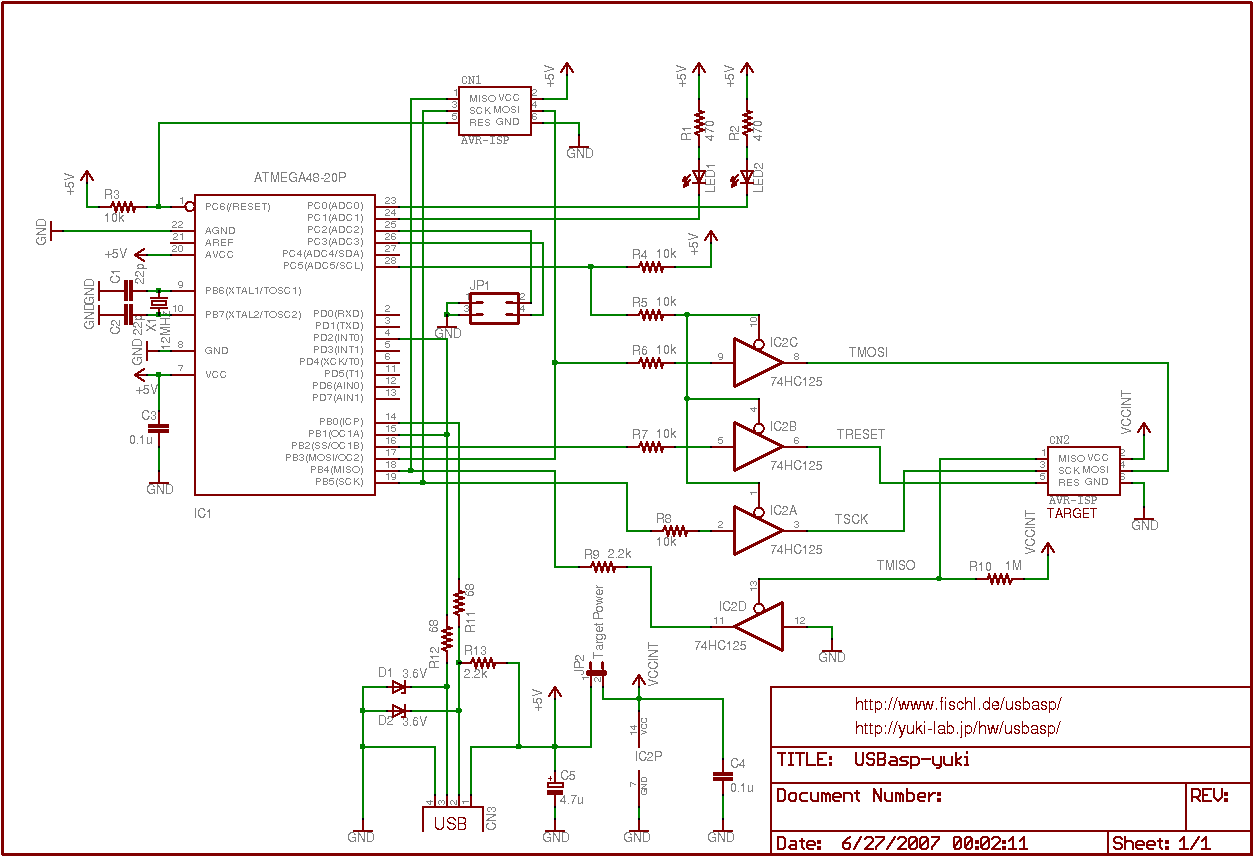
Так все же с какого контроллера начать? По моему мнению для начала лучше всего взять ATmega8 в PDIP корпусе. Этот AVR контроллер оснащен практически всей возможной периферией, обладает достаточным количеством памяти, может работать в большом диапазоне частот (до 16МГц) и имеет три порта ввода/вывода. Также AVR микроконтроллеры выгодно отличаются от PIC тем, что используют расширенную систему команд, 32 регистра общего назначения и RISC ядро выполняющее большинство команд за один такт. А еще контроллеры AVR хороши тем, что для их программирования, по большому счету, вообще не нужен программатор для них нужно всего «пять проводков».
А что же еще нужно для начала изучения микроконтроллеров?
Еще, чтобы не делать разные платы, лучше приобрести
гнездовую макетную плату,
сделать несложный программатор, о котором мы поговорим дальше
и установив две программки на старенький компьютер, вооружившись
разной литературой, например М.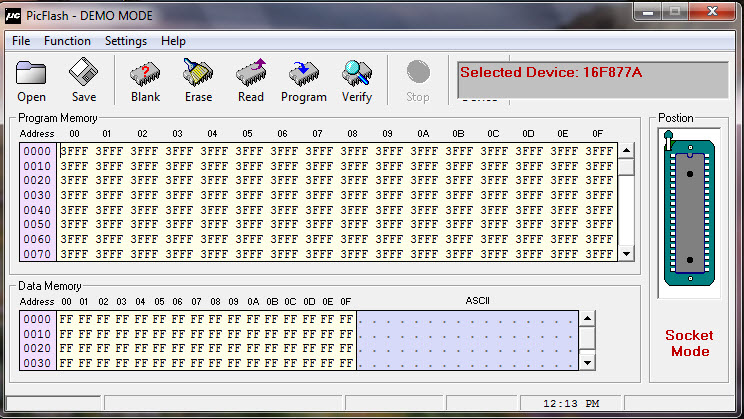 Б Лебедев «CodeVision AVR пособие для начинающих»,
начать постигать азы программирования.
Б Лебедев «CodeVision AVR пособие для начинающих»,
начать постигать азы программирования.
Почему «старенький» компьютер? Потому что, во-первых, в топовых моделях компьютеров LPT порт отсутствует как класс, а чтобы сделать USB программатор, надо уже иметь возможность прошивать микроконтроллеры, а во-вторых, будет очень неприятно потерять современный комп из-за того, что что-то пошло не так и LPT порт приказал долго жить. Более того все необходимые для прошивки программы хорошо работают под ХР и не требуют мощного железа или W10.
PonyProg
для работы программатора и
CodeVision AVR
для написания программ можно свободно скачать в инете, а разобраться в них вообще никакой сложности не представляет.
Вообще-то СV_AVR платная, но для начала можно пользоваться ее бесплатной (обрезанной) версией, а потом найти на торрентах бесплатный вариант.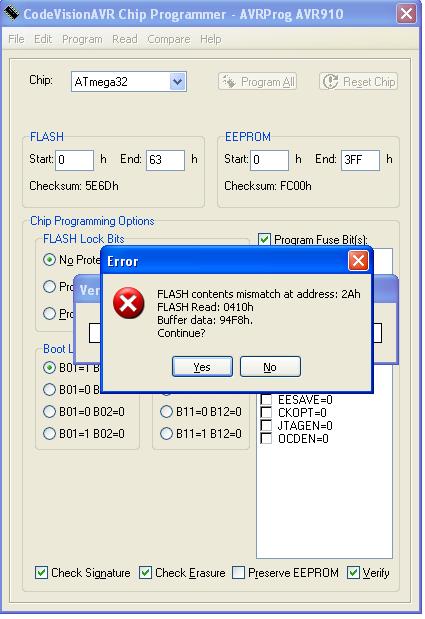
Строго говоря универсальная среда для программирования AVR контроллеров — Atmel Studio. Она бесплатна и позволяет делать все что только придет вам на ум при создании программ. Но это очень мощная программа, занимающая много места и требовательна к железу. Как по мне, то для любительских поделок Atmel Studio сильно избыточна. Но если вы собираетесь серьезно заниматься программированием МК, то лучше начинать разбираться в ней.
Но вернемся к программатору. STK200-300 своей схемой не далеко ушел от «пяти проводков». Но так как «пятью проводками» спалить LPT порт как нефиг делать, то чтобы не случилось беды были приняты меры по установки буфера между портом и программируемым микроконтроллером. Этим буфером служит SN74HC244N на Руси известная как КР1564АП5.
В этой схеме программатора нет ничего сложного и она не сильно отличается от
классической схемы,
вдохновившей меня собрать это устройство. Резисторы R1…R6 можно не устанавливать.
Но мне с ними спокойней. Когда я делал этот программатор я еще не умел обращаться с
планарными элементами и поэтому реализовал свой программатор на выводных, да еще и
микросхему вставил в панельку, чтобы ее можно было быстро заменить если сильно накасячу и умудрюсь спалить.
Резисторы R1…R6 можно не устанавливать.
Но мне с ними спокойней. Когда я делал этот программатор я еще не умел обращаться с
планарными элементами и поэтому реализовал свой программатор на выводных, да еще и
микросхему вставил в панельку, чтобы ее можно было быстро заменить если сильно накасячу и умудрюсь спалить.
Вот фотграфии этапов сборки.
Многие к программатору делают дополнительную плату с панельками, стабилизатором напряжения питания, а иногда и с набором кварцев для возможности программирования разных микроконтроллеров, но из-за того, что этот программатор позволяет внутрисхемное программирование, то я считаю такие платы лишней тратой времени и ресурсов. Поэтому советую сделать выводы для программирования универсальными, а в создаваемых устройствах предусматривать разъемы (штырьки) для программирования.
Ну а если по каким-то причинам специальные разъемы на плате сделать не удается всегда можно подпаяться к
ножкам контроллера.
В прилагаемых файлах схема в формате .spl7 и плата в формате .lay6. О сборке програматора «пять проводков» можно почитать в моих уроках по программированию. Также если есть желаняе сделать этот программатор с помощью планарных элементов, то можно посмотреть реализацию на сайте «Easy Electronics», или еще один радикальный способ здесь.
А на сегодня всё. Удачи.
31.01.16
Если вдруг найдете в статье неточности или заблуждения. Напишите мне об этом. Я подправлю.
Приложение: Скачать схему и плату.
Прошивка
: Инструкции по обновлению для AVR 7/9 и Maestro M5/M9.
AVR-7/9 или Maestro M5/M9 Инструкции по обновлению прошивки:
ВАЖНО ПРИМЕЧАНИЯ
Файлы Dirac:
Обновления прошивки очищают все настройки калибровки Dirac
которые в данный момент загружены на AVR/Maestro. Убедитесь, что у вас есть доступ к
сохраненный файл калибровки Dirac на вашем компьютере, чтобы вы могли загрузить его обратно в
AVR/Maestro после завершения обновления прошивки.
Убедитесь, что у вас есть доступ к
сохраненный файл калибровки Dirac на вашем компьютере, чтобы вы могли загрузить его обратно в
AVR/Maestro после завершения обновления прошивки.
Хранить защищенную резервную копию настроек AVR/Maestro
Нажмите и удерживайте MENU кнопку на передней панели в течение примерно 4 секунд, отобразится инженерное меню. Прокрутите вниз и выберите Store Secure. Резервное копирование > выберите Введите PIN-код (это отобразит PIN-код по умолчанию 0000) и нажмите OK на пульте дистанционного управления или Выберите на передней панели.
Кому проверить текущую версию прошивки:
Одновременно нажмите кнопки INFO и DIRECT на передней панели. в течение 4 секунд. Версия прошивки будет отображаться на передней панели дисплей (это номер HOST).
Шаг 1 : Загрузите ZIP-файл прошивки со страницы продукта Concert AVR 7/9 или Maestro M5/M9 на веб-сайте AudioControl (раздел «Загрузки»). При необходимости разархивируйте и запишите папку, в которой сохранены файлы. Вы также можете найти файлы прошивки здесь .
При необходимости разархивируйте и запишите папку, в которой сохранены файлы. Вы также можете найти файлы прошивки здесь .
Шаг 2 : Поместите текущую AC-SYSTEM и bin-файлы AC-NETWORK на USB-накопителе. водить машину.
Обратите внимание, что файл AC-System не является моделью В частности, файл AC-Network конкретная модель.
Быть убедитесь, что на USB-накопителе нет других файлов или предыдущих версий прошивки водить машину.
*USB DRIVE FORMAT : USB-накопитель должен быть отформатирован для Windows FAT или FAT32.
Шаг 3: Подключите USB-накопитель к задней панели AVR или Maestro. порт USB на панели.
Шаг 4 : Нажмите кнопки INFO и DISPLAY вместе, пока не увидите, что прошивка начала загружаться.
Шаг 5 : Подождите, пока дисплей на AVR или
Маэстро читает «Нажмите ОК».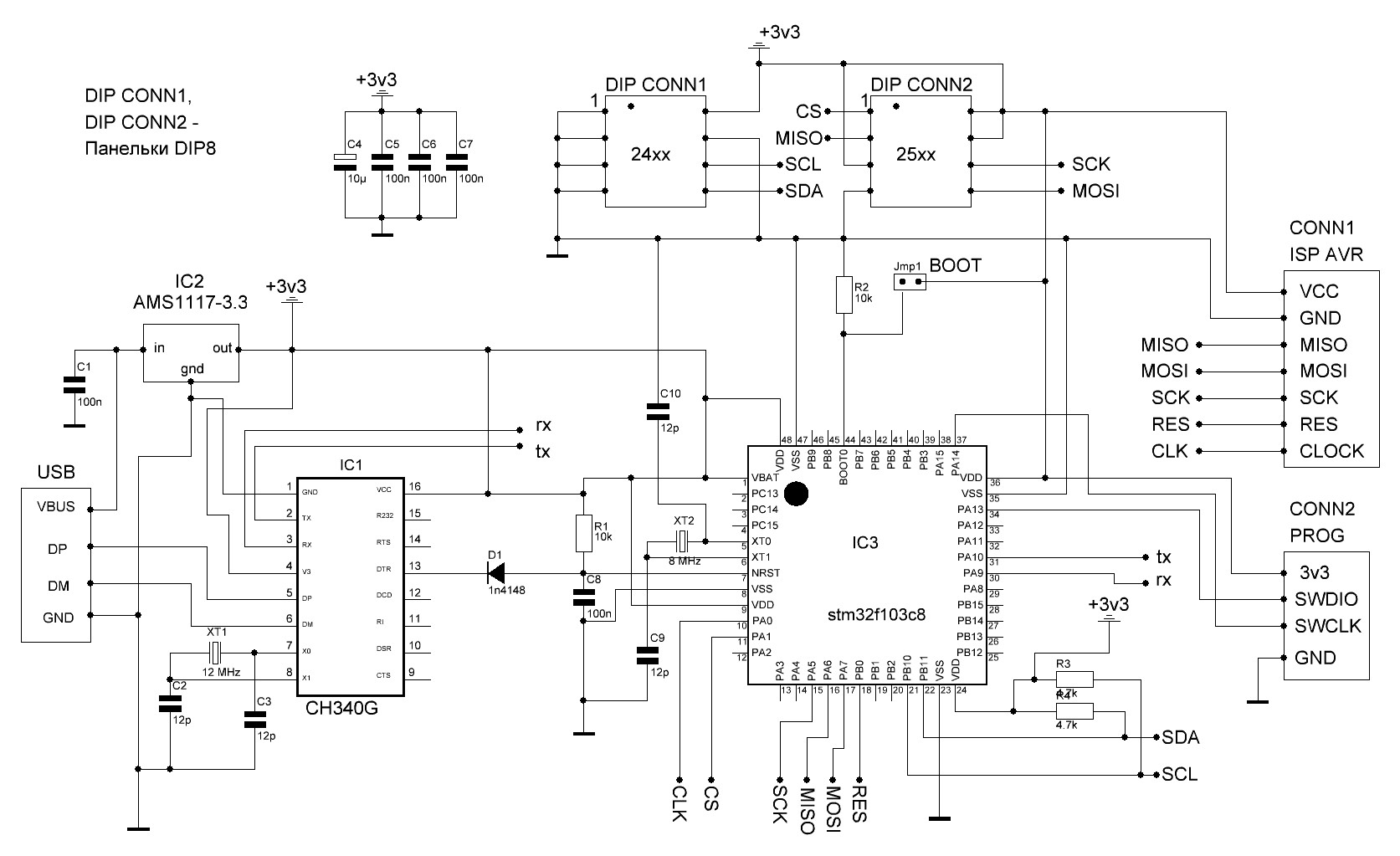
Шаг 6: Нажмите «ОК» на пульте дистанционного управления или «Выбор» на передняя панель.
В этот момент AVR или Maestro выключится.
Шаг 7 : Убедитесь, что прошивка обновлена правильно. Снова включите AVR или Maestro и одновременно нажмите кнопки INFO и DIRECT на передней панели в течение 4 секунд. версия микропрограммы (HOST) будет отображаться на передней панели.
Шаг 8: Извлеките USB-накопитель.
Шаг 9: Возврат к заводским настройкам – нажмите и удерживайте кнопку Меню на передней панели, пока на экране телевизора не отобразится инженерное меню, перейдите и выберите Сброс до заводских настроек Настройки по умолчанию предупреждающее сообщение, нажмите кнопку Direct на передней панели, чтобы продолжить сброс к заводским настройкам. Устройство выключится после сброса.
Теперь вы можете восстановить сохраненные настройки и загрузить калибровку Dirac (через программное обеспечение Dirac). Чтобы восстановить сохраненные настройки, нажмите и удерживайте кнопку меню на передней панели, пока на экране телевизора не отобразится инженерное меню, перейдите к пункту 9 и выберите его.0003 Restore Secure Backup , появится предупреждающее сообщение, нажмите кнопку Direct на передней панели, чтобы продолжить и завершить процесс восстановления настроек.
Загрузите любые калибровочные файлы Dirac, которые вы сохранили на своем компьютере, обратно в приемник или процессор. Нажмите здесь для получения дополнительной информации о калибровке Dirac Live room. Также не забудьте отключить все процессоры управления домашней автоматикой от сети, прежде чем пытаться запустить программное обеспечение Dirac Live, поскольку они могут мешать обмену данными между Dirac Live и вашим AVR или Pre/Pro.
Эдди Грин — Программа загрузки прошивки AVR
Программа загрузки прошивки AVR представляет собой оболочку для часто используемых инструментов загрузки, необходимых для загрузки прошивки в чипы AVR или Espressif.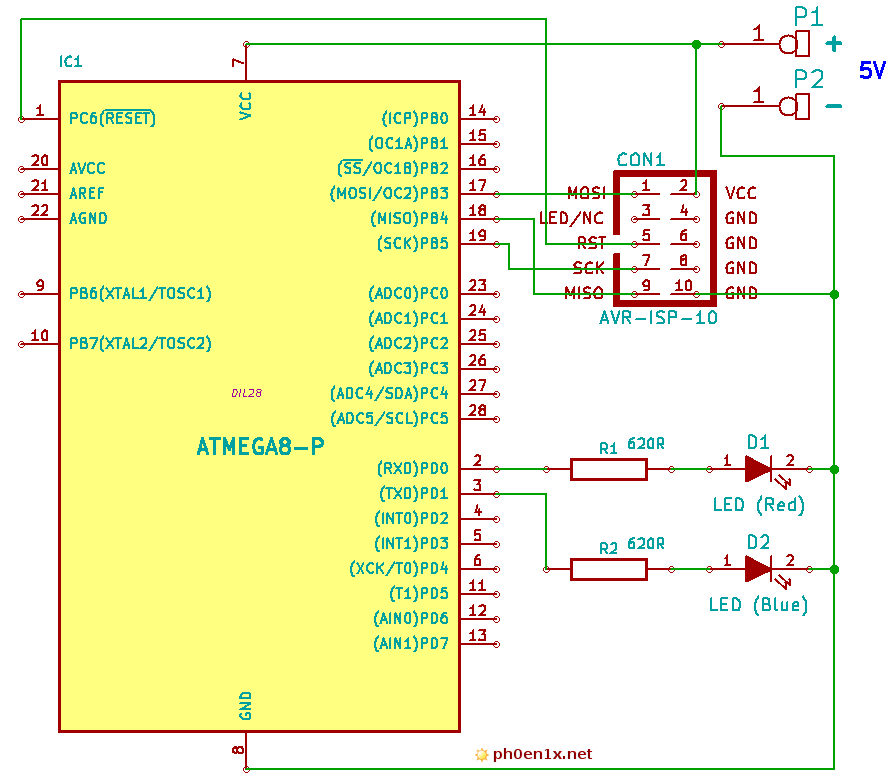 В зависимости от выбранного типа доски приложение будет загружаться с использованием соответствующей стратегии для этой доски без дальнейшего ввода пользователя. Для таких устройств, как ESP8266 или ESP32, используется esptool, а для других устройств, таких как ATmega328p и ATmega32U4, используется avrdude.
В зависимости от выбранного типа доски приложение будет загружаться с использованием соответствующей стратегии для этой доски без дальнейшего ввода пользователя. Для таких устройств, как ESP8266 или ESP32, используется esptool, а для других устройств, таких как ATmega328p и ATmega32U4, используется avrdude.
Функции приложения
- Автоматически определяет подключение последовательного устройства и переключается на обнаруженный COM-порт.
- Отфильтровывает выбранные файлы в виде флэш-образов HEX или BIN, в зависимости от используемого загрузчика.
- Поддерживает часто используемые платы, будет поддерживать любую плату с модификацией.
- Обрабатывает требования к загрузчикам, например ATmega32U4, которые открывают отдельный COM-порт для загрузки.
- Сообщает о ходе работы инструмента в конце цикла.
- Чистый, настраиваемый интерфейс со встроенной справкой.
В настоящее время приложение поддерживает четыре платы, которые я регулярно использую:
- Arduino Pro Micro с ATmega32U4
- Arduino Nano с ATmega328p (старый загрузчик)
- LOLIN (Wemos) D1 R2 и Mini
- ESP32 ДЕВКОМПЛЕКТ
Тем не менее, приложение может быть настроено для дополнительных типов плат разработчиками, знакомыми с техническими подробностями в соответствующих файлах boards. для устройств. Если, например, вы используете Windows с Arduino IDE, то расположение по умолчанию  txt
txt boards.txt это:
C:\Program Files (x86)\Arduino\hardware\arduino\avr
Для дополнительных плат, установленных через диспетчер плат Arduino IDE, перейдите в следующую папку и найдите boards.txt :
%userprofile%\AppData\Local\Arduino15\packages
См. снимки экрана, на которых выделены соответствующие данные для устройства, и файл Program.config , расположенный в локальном каталоге AppData .Чтобы узнать расположение файлов приложения, щелкните номер версии в главном окне, чтобы открыть диалоговое окно «О программе».
Обратите внимание, что MCU, указанный для плат, использующих avrdude, например atmega32u4 , требует преобразования в соответствующий номер детали , в данном примере m32u4 , как указано в руководстве по настройке AVRDUDE.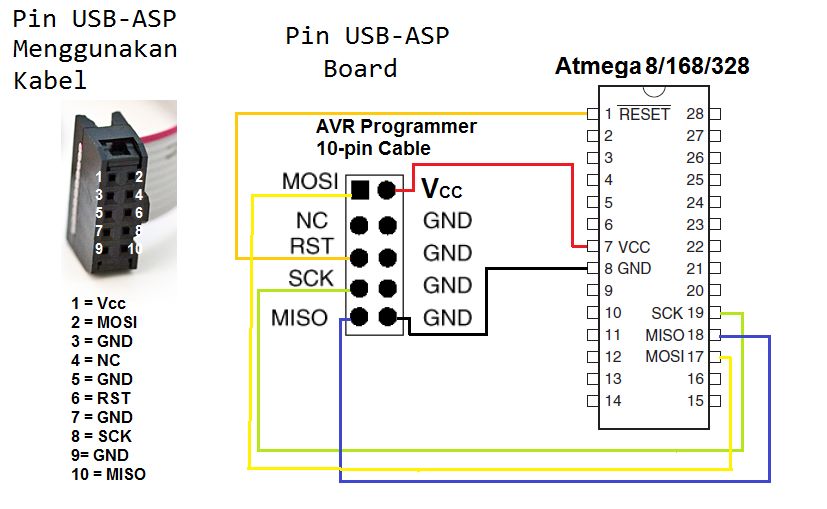
Также обратите внимание, что в новых выпусках будет установлен файл Program.config по умолчанию, который перезапишет любые изменения, внесенные в файл, поэтому не забудьте сделать резервную копию изменений перед обновлением.
Пожалуйста, свяжитесь со мной, если вы хотите включить тип платы, которого в настоящее время нет в списке — я добавлю их в следующую версию.
SmartSerial свободен . Он не подключается к Интернету, не собирает данные телеметрии и не отображает рекламу. Используйте его и наслаждайтесь. Если вы хотите сказать спасибо, подумайте о том, чтобы сделать пожертвование через PayPal.
Для коммерческого использования рассмотрите версию этого приложения с белой этикеткой. Персонализация включает в себя ваш брендинг, включая название приложения, логотип и цветовую схему, а также удаление моих собственных данных. Свяжитесь со мной для получения подробной информации.
Загрузить последнюю версию
История версий
- Используемые обновленные библиотеки.

- Использованы обновленные библиотеки.
- Использованы обновленные библиотеки.
- Программа теперь сохраняет действительные пользовательские настройки между выпусками.
- В поле «О программе» добавлен параметр для отключения всплывающих окон справки.
- Улучшен и отформатирован текст справки
- Заменены иконки
- Ссылки на тип чипа были изменены на тип платы, поскольку несколько плат могут иметь один и тот же чип с разными настройками флэш-памяти.
- Приложение теперь использует определения плат, созданные в Program.config в локальном каталоге AppData.
- Выбор файла ограничен соответствующим типом изображения для выбранной платы.
- Тип доски теперь сохраняется между сессиями. Выбор файла недоступен, пока не выбрана плата.
- Первый публичный релиз
Средство загрузки микропрограммы AVR
Снимок экрана приложения после завершения процесса загрузки
Средство загрузки микропрограммы AVR
Скриншот с раскрывающимся списком последовательных портов, в котором перечислены все обнаруженные порты
Средство загрузки микропрограммы AVR
Снимок экрана с раскрывающимся списком поддерживаемые платы AVR — список можно обновить, используя соответствующие записи в файле boards.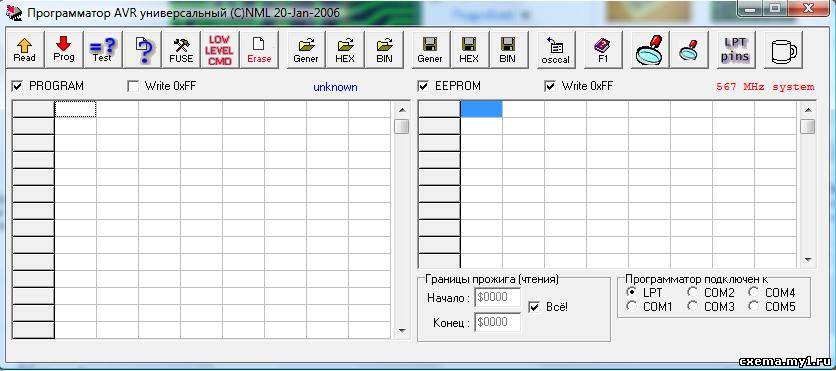 txt
txt
Программа загрузки прошивки AVR
Образец файла Board.txt с соответствующей информацией, необходимой для добавления новых плат в выделенное приложение
Программа загрузки прошивки AVR
Файл конфигурации, содержащий данные, необходимые для добавления новых плат в приложение.
Загрузчик прошивки AVR
Скриншот приложения после завершения процесса загрузки
Загрузчик прошивки AVR
Скриншот приложения после завершения процесса загрузки
Изображение предоставлено: © Эдди Грин, 2023 г.
Загрузчик прошивки AVR
Снимок экрана с раскрывающимся списком последовательных портов, в котором перечислены все обнаруженные порты.
Загрузчик прошивки AVR
Снимок экрана с раскрывающимся списком последовательных портов, в котором перечислены все обнаруженные порты.
Изображение предоставлено: © Эдди Грин, 2023 г.
Загрузчик прошивки AVR
Снимок экрана с раскрывающимся списком поддерживаемых плат AVR — список можно обновить, используя соответствующие записи в файле boards.txt.
Загрузчик прошивки AVR
Снимок экрана с раскрывающимся списком поддерживаемых плат AVR — список можно обновить, используя соответствующие записи в файле boards.txt.
Изображение предоставлено: © Эдди Грин, 2023 г.
Загрузчик прошивки AVR
Образец файла Board.txt с соответствующей информацией, необходимой для добавления новых досок в выделенное приложение.
Загрузчик прошивки AVR
Образец файла Board.


 Вследствие этого, для правильной работы механизма поллинга, меняется алгоритм обработки байтов FF.
Вследствие этого, для правильной работы механизма поллинга, меняется алгоритм обработки байтов FF.